Вирішення проблем з драйверами в windows vista
Більшість користувачів добре знайомі з роботою "Диспетчера пристроїв" для визначення несправного драйвера. Відкрийте меню "Панель управління" - "Система" - "Диспетчер пристроїв".
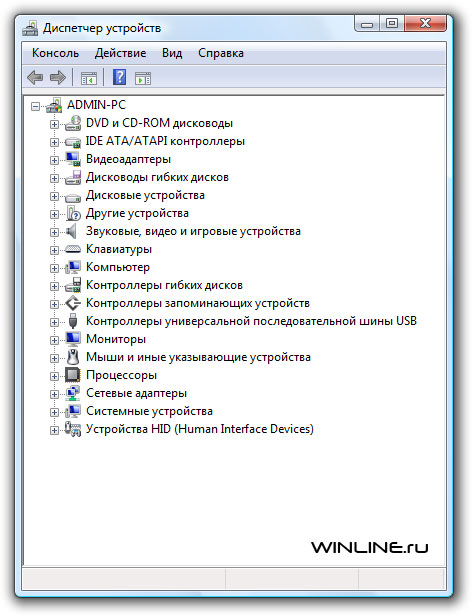
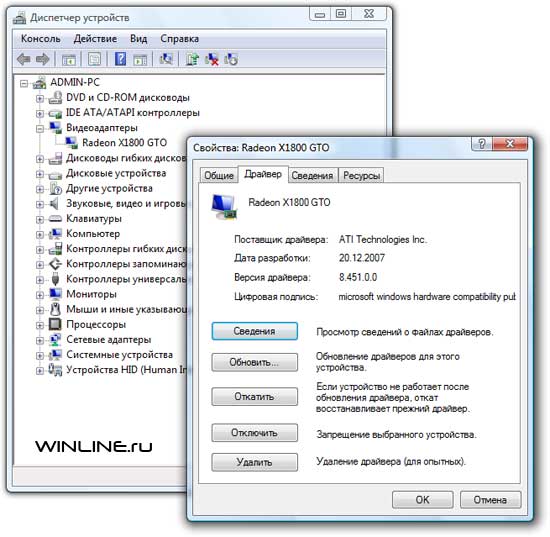
Якщо всі спроби вирішити проблему з драйверами за допомогою "Диспетчера пристроїв" марні, ви можете спробувати використовувати утиліту Driver Verifier Manager, вбудовану в Windows Vista.
Driver Verifier Manager
Driver Verifier Manager (DFV) являє собою прекрасний інструмент для усунення неполадок драйверів, виявивши з них несправний. Хоча DFV не виправляє драйвери, вона є дуже корисним інструментом, оскільки вказує вам на несправність, і дозволяє видалити або оновити драйвер. Перш ніж використовувати цей інструмент, ви повинні переконатися, що всі ваші проблеми дійсно в драйверах.
Для запуску Driver Verifier Manager в в рядку пошуку меню Пуск, наберіть команду verifier і натисніть Enter.
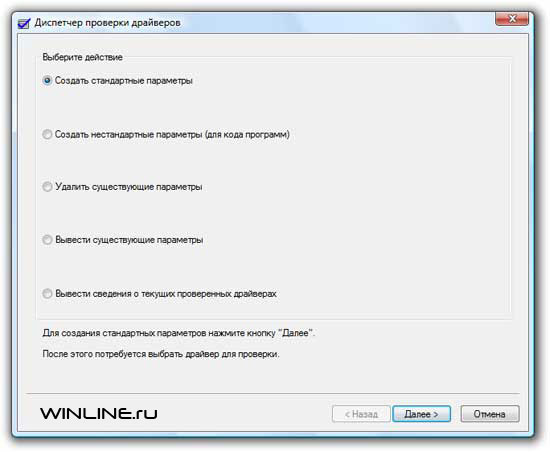
Виберете "Створити стандартні параметри". Потім натискаєте "Далі".
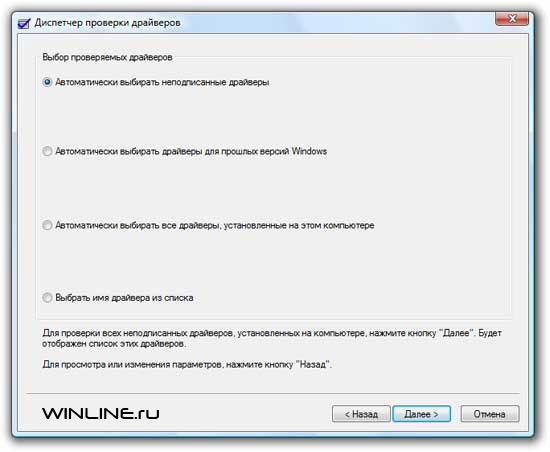
Найбільш поширеною причиною незрозумілої поведінки ПК може бути непідписаний драйвер. Якщо ви довіряєте драйверам, які не мають цифрового підпису Microsoft, можете вибрати інші варіанти. Якщо ви не впевнені в них, то краще всього вибрати "Автоматично вибирати непідписані драйвери".

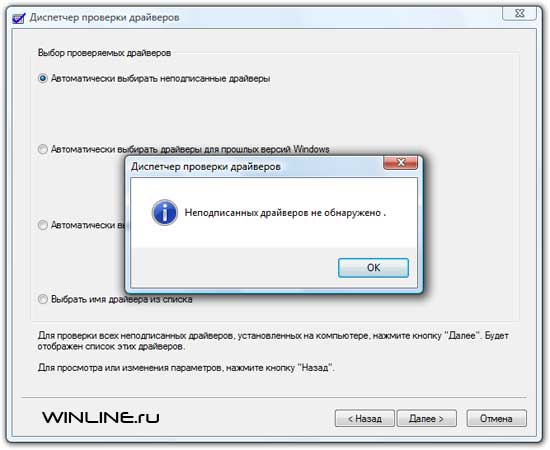
Якщо ж непідписані драйвера присутні у вашій системі, то ви побачите їх детальний список. Начебто такого:
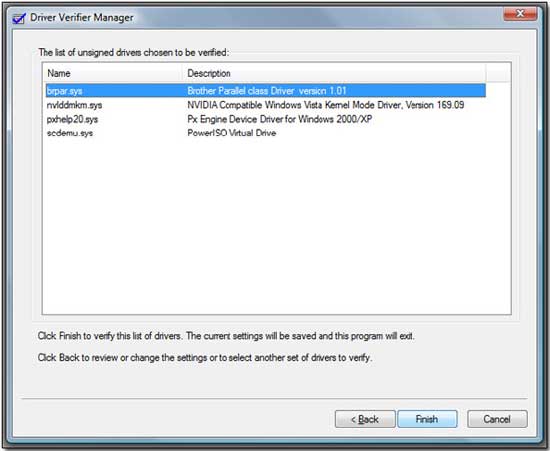
Це список усіх непідписаних драйверів, які використовуються в системі. Список може містити драйвери, використовувані вашим обладнанням, антивірусними програмами, ПО для запису дисків і різних системних утиліт. Перш ніж приступити до роботи з драйвером зі списку, ви повинні бути впевнені, що проблемний драйвер є серед перерахованих. На даному етапі, ви можете зробити одне або декілька з наступних дій: